Atat Windows 7 cat si Windows 8 si Vista ofera un nou nivel de securitate diferit de Windows XP sau Windows 2000 care tratau default toti utilizatorii ca administratori
In Windows 7, Windows 8 si Windows Vista toate conturile de utilizator sunt useri limitati .
Utilitarul User Account Control iti da permisiuni avansate dar esti atentionat ca nu ai permisiuni.
Cu toate astea, aceasta interogare se poate dezactiva.
Cum dai disable la User Account Control
1. Porniti computerul dvs in Windows
2.Click pe "Start" .Click pe avatarul contului dvs.Va aparea o fereastra care va ajuta sa modificati setarile contului dvs de mail. Click pe linkul "Change User Account Control Settings."
Apoi jucati-va in sus si in jos cu trackbar-ul.
Optiunea default pentru User Account Control este de notificare cand un program incearca sa faca modificari la computerul dvs sau cand instalati programe noi.
Optiunea "Never Notify" face ca toate notificarile acestea enervante sa nu le mai primiti.
3 Click "OK." . E nevoie de un restart.
Cu toate astea optiunea "Never Notify" nu e recomandata pentru ca exista posibilitatea infectarii cu diferiti virusi sau programe malware
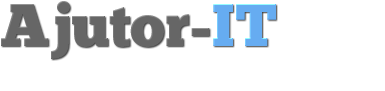

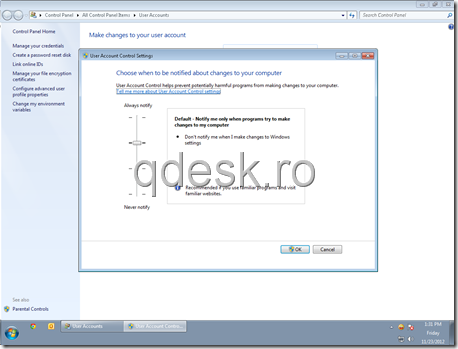

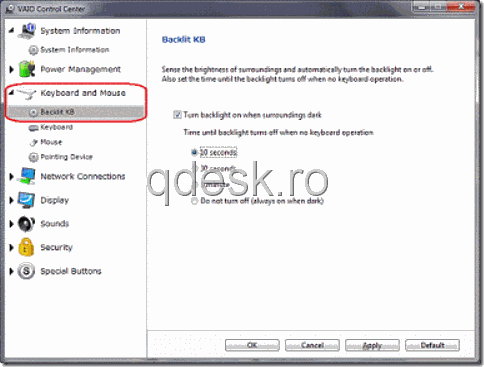
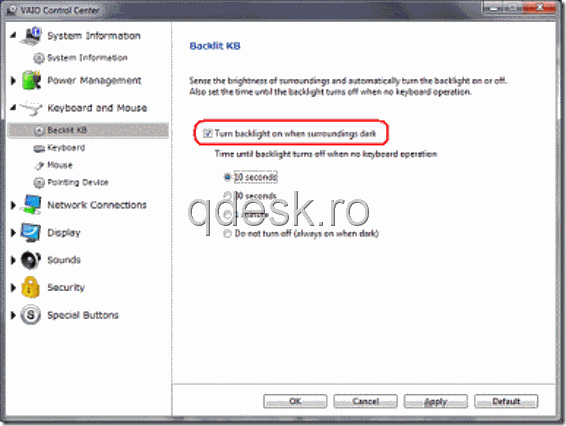


![clip_image001[4] clip_image001[4]](http://lh3.ggpht.com/-2TeCD9fexKA/UJESyCbxOsI/AAAAAAAABUU/w17FSIPLwQo/clip_image001%25255B4%25255D_thumb%25255B1%25255D.jpg?imgmax=800)
![clip_image002[4] clip_image002[4]](http://lh4.ggpht.com/-BHr8f8cwixo/UJESzqGAoPI/AAAAAAAABUo/n4mLBLFtKPM/clip_image002%25255B4%25255D_thumb%25255B1%25255D.jpg?imgmax=800)
![clip_image003[4] clip_image003[4]](https://blogger.googleusercontent.com/img/b/R29vZ2xl/AVvXsEjqgyT51Ev8n0LVD9OihYx2BRMdCiY_AlkNx2UN2W4LIrbUpjs7iOirBxWj0AwS-wE4hahlDwfsMrcJXIFihUAyru6GZs4lVM1xkgEvuVLY1xfYsDlamLkuOoiC9LaBWLgo5cddkkBaWi-5/?imgmax=800)